เครือข่ายท้องถิ่นเปิดโอกาสให้ผู้เล่นได้ใช้กลยุทธ์เกมและการดำเนินการเป็นทีมที่หลากหลายอย่างแท้จริง Warcraft ซึ่งมีผู้ใช้มากกว่า 90 ล้านคน ครองตำแหน่งความบันเทิงบนพีซีผ่านการเชื่อมต่อระยะไกล บ่อยครั้งที่ผู้เริ่มต้นมีปัญหาในการเล่นผ่านเครือข่ายท้องถิ่น แต่โชคดีที่ปัญหานี้แก้ไขได้ง่าย
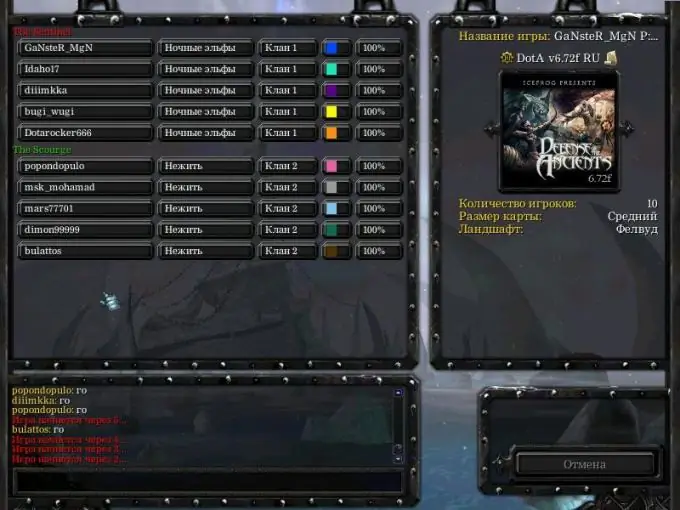
มันจำเป็น
- - เกม Warcraft ที่ได้รับอนุญาต;
- -ไคลเอนต์ Garena;
- -โปรแกรม LanCraft;
- - เครือข่ายท้องถิ่นหรือการเข้าถึงอินเทอร์เน็ต
คำแนะนำ
ขั้นตอนที่ 1
ในการเล่น Warcraft ผ่านเครือข่ายท้องถิ่น คุณต้องสร้างการเชื่อมต่อคุณภาพสูง มีหลายวิธีในการทำเช่นนี้ เกมที่ได้รับความนิยมมากที่สุดคือเกมที่ใช้แพลตฟอร์ม Garena
ขั้นตอนที่ 2
ดาวน์โหลดไคลเอนต์ Garena จากเว็บไซต์ทางการ ติดตั้งและเรียกใช้ยูทิลิตี้ เลือกเกม Warcraft จากรายการดรอปดาวน์ จากนั้นเรียกใช้ Frothen Trone.exe
ขั้นตอนที่ 3
ตอนนี้เลือกเกมผ่านเครือข่ายท้องถิ่นของคุณ ในไดอะล็อกบ็อกซ์ใหม่ ผู้เล่นสามารถเลือกเซิร์ฟเวอร์ที่ต้องการกับผู้เล่นอื่นจำนวนหนึ่งได้อย่างง่ายดาย
ขั้นตอนที่ 4
วิธีที่ง่ายที่สุดและมีประสิทธิภาพมากที่สุดในการสร้างการเชื่อมต่อคือการเล่นผ่านเครือข่ายท้องถิ่นโดยไม่ต้องใช้แพลตฟอร์ม Garena ในกรณีนี้ ผู้ใช้จะต้องติดตั้ง LanCraft ยูทิลิตี้นี้แจกฟรีและสามารถพบได้ง่ายบนแหล่งข้อมูลเครือข่ายเกม
ขั้นตอนที่ 5
ดาวน์โหลดซอฟต์แวร์ LanCraft จากอินเทอร์เน็ต ดาวน์โหลดเกม Warcraft ในเมนูการตั้งค่า เลือกรายการย่อย "เกม" ในหน้าต่างที่เปิดขึ้น ให้เลือกที่อยู่พอร์ตและป้อนค่า "6112" โดยใช้แป้นพิมพ์ หลังจากป้อนข้อมูลให้คลิกที่ปุ่ม "ตกลง" เมื่อเล่นบนเครือข่ายท้องถิ่น ให้เลือกแท็บ "เกมใหม่" และสร้างเซิร์ฟเวอร์ที่ผู้เล่นอื่นสามารถเชื่อมต่อได้
ขั้นตอนที่ 6
คัดลอกโปรแกรม LanCraft ที่ดาวน์โหลดแล้วไปยังโฟลเดอร์เกม Warcraft ปิดใช้งานการตั้งค่า Windows ภายในทั้งหมดที่เกี่ยวข้องกับไฟร์วอลล์ และปิดโปรแกรมป้องกันไวรัสขณะเล่นบนเครือข่ายท้องถิ่น เปิดแอปพลิเคชั่น LanCraft จากนั้นป้อนเซิร์ฟเวอร์ ip 6112 ด้วยตนเองแล้วคลิกปุ่ม "เริ่ม Warcraft" โหลดไฟล์ Frothen Trone.exe และเลือกเกมผ่านเครือข่ายท้องถิ่น
ขั้นตอนที่ 7
อย่าลืมแจ้งผู้เล่นทุกคนเกี่ยวกับที่อยู่ IP ของคุณ สามารถดูได้ในหน้าต่างการตั้งค่าของเกม Warcraft หากไม่มีสิ่งนี้ เกมเมอร์คนอื่นๆ จะไม่สามารถเชื่อมต่อกับเซิร์ฟเวอร์ระยะไกลได้






